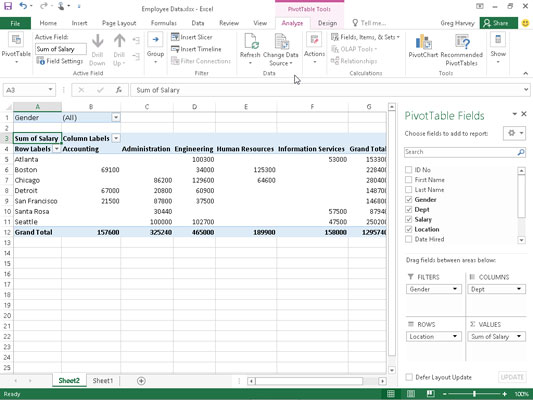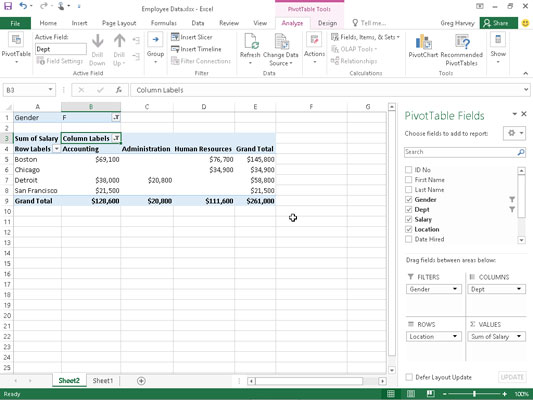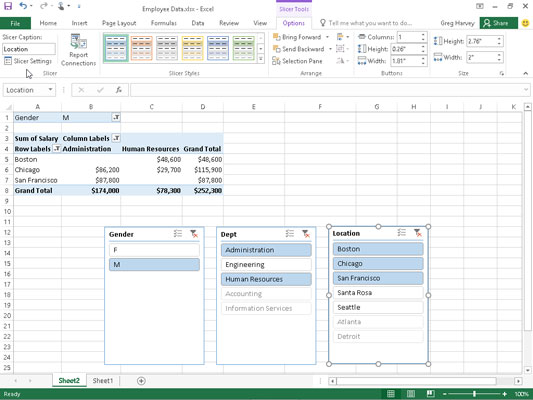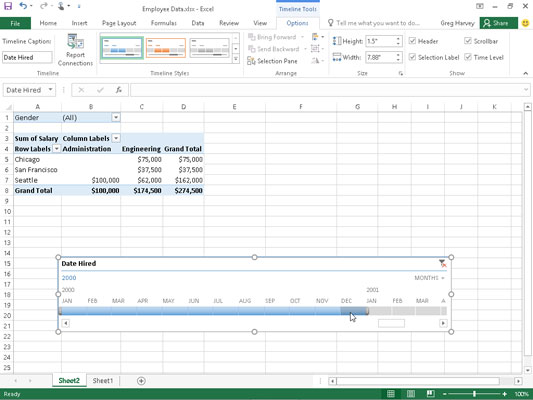Þegar þú býrð til nýja snúningstöflu muntu taka eftir því að Excel 2016 bætir sjálfkrafa fellihnappum við reitinn Report Filter. Þessir sía takkar gera þér kleift að sía allar, en ákveðnar færslur í einhverjum af þessum sviðum.
Að sía skýrsluna
Ef til vill eru mikilvægustu síuhnapparnir í snúningstöflu þeir sem bætt er við reitinn(a) sem eru tilnefndir sem snúningstöfluna SÍUR. Með því að velja tiltekinn valmöguleika á fellilistanum sem fylgja einum af þessum síuhnappum birtast aðeins samantektargögnin fyrir það undirmengi sem þú velur í snúningstöflunni.
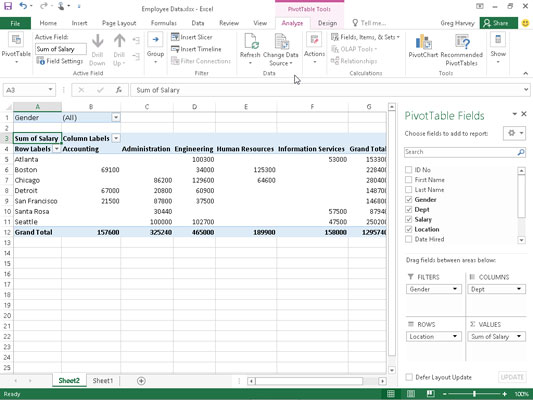
Þessi snúningstafla notar reitinn Kyn sem skýrslusíureitinn.
Til dæmis, í sýnishornssíutöflunni (sýnd hér) sem notar reitinn Kyn úr starfsmannagagnalistanum sem skýrslusíureitinn, geturðu birt summan af launum karla eða kvenna eftir deild og staðsetningu í meginmáli pivotsins. töflu sem gerir annað hvort af eftirfarandi:
-
Smelltu á síuhnappinn á Kynreitnum og smelltu síðan á M á fellilistanum áður en þú smellir á Í lagi til að sjá aðeins heildarlaun karla eftir deildum.
-
Smelltu á síuhnappinn Kyn reitsins og smelltu síðan á F á fellilistanum áður en þú smellir á Í lagi til að sjá aðeins heildarlaun kvenna eftir deildum.
Þegar þú vilt síðar endurbirta yfirlit yfir laun allra starfsmanna, velurðu svo aftur (Allt) valmöguleikann á fellilistanum Kyn reitsins áður en þú smellir á Í lagi.
Þegar þú síar reitinn Kynskýrslusía á þennan hátt, sýnir Excel síðan M eða F í reitnum Kynskýrslusía í stað sjálfgefna (Allt). Forritið kemur einnig í stað venjulegs fellilistahnapps fyrir keilulaga síutákn, sem gefur til kynna að reiturinn sé síaður og sýnir aðeins sum gildin í gagnagjafanum.
Sía dálk og línu reitir
Síuhnapparnir á dálk- og línureitunum sem festir eru við merkimiða þeirra gera þér kleift að sía út færslur fyrir tiltekna hópa og, í sumum tilfellum, einstakar færslur í gagnagjafanum. Til að sía samantektargögnin í dálkum eða línum snúningstöflu skaltu smella á síunarhnapp dálksins eða línureitsins og byrja á því að smella í gátreitinn fyrir (Velja allt) valkostinn efst á fellilistanum til að hreinsa þennan reit. af gátmerki sínu. Smelltu síðan á gátreitina fyrir alla hópa eða einstakar færslur þar sem samanlögð gildi sem þú vilt enn birta í snúningstöflunni til að setja aftur hak í hvern gátreit þeirra. Smelltu síðan á OK.
Eins og með að sía skýrslusíureit, kemur Excel í stað staðlaða fellilistans fyrir þann dálk eða línureit fyrir keilulaga síutákn, sem gefur til kynna að reiturinn sé síaður og sýnir aðeins sum af samantektargildum hans í snúningstöflunni. Til að birta aftur öll gildi fyrir síaðan dálk eða línureit þarftu að smella á síunarhnappinn hans og smella síðan á (Veldu allt) efst á fellilistanum. Smelltu síðan á OK.
Þessi mynd sýnir sýnishornssíutöfluna eftir að reiturinn Kynskýrslusía hefur verið síuð til kvenna og reitinn Dept-dálkur í Bókhald, stjórnun og mannauð.
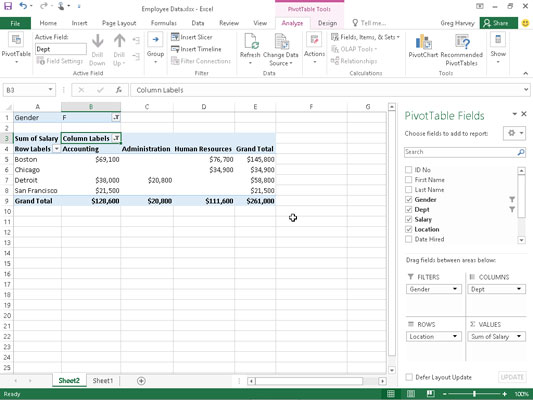
Snúningstafla eftir síun á Kynskýrslusíu reitnum og Dept Column reitnum.
Auk þess að sía út einstakar færslur í snúningstöflu er einnig hægt að nota valkostina í framhaldsvalmyndum Merkisíur og Gildissíur til að sía hópa af færslum sem uppfylla ekki ákveðin skilyrði, svo sem staðsetningar fyrirtækja sem byrja ekki á tiltekið bréf eða laun á milli $45.000 og $65.000.
Sía með sneiðum
Sneiðarar í Excel 2016 gera það auðvelt að sía innihald snúningstöflunnar á fleiri en einn reit. (Þeir leyfa þér jafnvel að tengjast sviðum annarra snúningstöflur sem þú hefur búið til í vinnubókinni.)
Til að bæta sneiðum við snúningstöfluna þína fylgirðu aðeins tveimur skrefum:
Smelltu á einn af reitunum í snúningstöflunni þinni til að velja hana og smelltu síðan á Setja sneiðarhnappinn sem staðsettur er í Síuhópnum á Greining flipanum undir samhengisflipanum PivotTable Tools.
Excel opnar Insert Slicers valmyndina með lista yfir alla reiti í virku snúningstöflunni.
Veldu gátreitina fyrir alla reiti sem þú vilt nota við að sía snúningstöfluna og sem þú vilt búa til sneiðar fyrir og smelltu síðan á Í lagi.
Excel bætir síðan við sneiðum fyrir hvern snúningstöflureit sem þú velur og lokar sjálfkrafa verkefnaglugganum PivotTable Fields ef hann er opinn á þeim tíma.
Eftir að þú hefur búið til sneiðar fyrir snúningstöfluna geturðu notað þá til að sía gögn hennar einfaldlega með því að velja hlutina sem þú vilt birta í hverri sneið. Þú velur hluti í sneiðarvél með því að smella á þá alveg eins og þú gerir hólf í vinnublaði - haltu Ctrl inni þegar þú smellir á hluti sem ekki eru í röð og Shift til að velja röð af hlutum í röð.
Þessi mynd sýnir þér sýnishornssnúningstöfluna eftir að hafa notað sneiðar sem eru búnar til fyrir reitina Kyn, Dept og Staðsetning til að sía gögnin þannig að aðeins laun karla í starfsmanna- og stjórnsýsludeildum í Boston, Chicago og San Francisco birtast. .
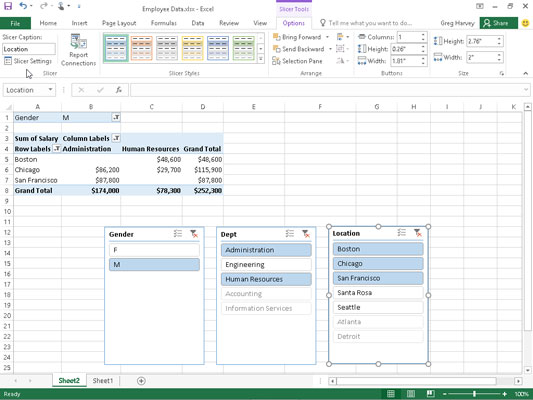
Dæmi um snúningstafla síuð með sneiðum sem eru búnar til fyrir reitina Kyn, Dept og Staðsetning.
Vegna þess að sneiðar eru Excel grafískir hlutir (að vísu nokkuð fínir) geturðu fært, breytt stærð og eytt þeim alveg eins og þú myndir gera með hvaða Excel grafík sem er. Til að fjarlægja skurðarvél úr snúningstöflunni þinni, smelltu á hana til að velja hana og ýttu svo á Delete takkann.
Sía með tímalínum
Excel 2016 býður upp á aðra fljótlega og auðvelda leið til að sía gögnin þín með tímalínueiginleika sínum. Þú getur hugsað um tímalínur sem sneiðar sem eru sérstaklega hönnuð fyrir dagsetningarreit sem gera þér kleift að sía gögn úr snúningstöflunni þinni sem falla ekki innan ákveðins tímabils, þannig að þú getur séð tímasetningu þróunar í gögnunum þínum.
Til að búa til tímalínu fyrir snúningstöfluna þína, veldu reit í snúningstöflunni þinni og smelltu síðan á Setja inn tímalínu hnappinn í Síuhópnum á Greindu samhengisflipanum undir PivotTable Tools flipanum á borði. Excel birtir síðan Insert Timelines valmynd sem sýnir lista yfir snúningstöflureiti sem þú getur notað til að búa til nýju tímalínuna. Eftir að hafa valið gátreitinn fyrir dagsetningarreitinn sem þú vilt nota í þessum glugga skaltu smella á OK.
Þessi mynd sýnir þér tímalínuna sem er búin til fyrir sýnishorn starfsmannagagnalistans með því að velja reitinn Ráðningardagur í glugganum Setja inn tímalínur. Eins og þú sérð bjó Excel til fljótandi Date Hired tímalínu með afmörkuðum árum og mánuðum og stiku sem gefur til kynna valið tímabil. Sjálfgefið er að tímalínan notar mánuði sem einingar, en þú getur breytt þessu í ár, ársfjórðung eða jafnvel daga með því að smella á MÁNUÐAR fellilistann og velja þá tímaeiningu sem óskað er eftir.
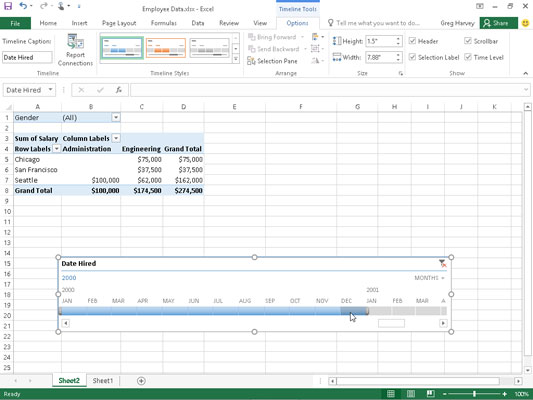
Dæmi um snúningstafla síuð með tímalínu sem búin var til fyrir reitinn Ráðningardagur.
Tímalínan er notuð til að velja tímabilið sem þú vilt að snúningstöflugögnin birtist fyrir. Dæmi um snúningstaflan er síuð þannig að hún sýnir laun eftir deild og staðsetningu fyrir aðeins starfsmenn sem ráðnir voru árið 2000. Gerðu þetta með því að draga tímalínustikuna í tímalínumyndinni Dagsetning ráðningar þannig að hún byrjar í janúar 2000 og nær aðeins upp til og með des, 2000. Og til að sía launagögn pivottöflunnar fyrir önnur ráðningartímabil, breyttu upphafs- og stöðvunartímum með því að draga tímalínustikuna á tímalínunni Dagsetning ráðningar.